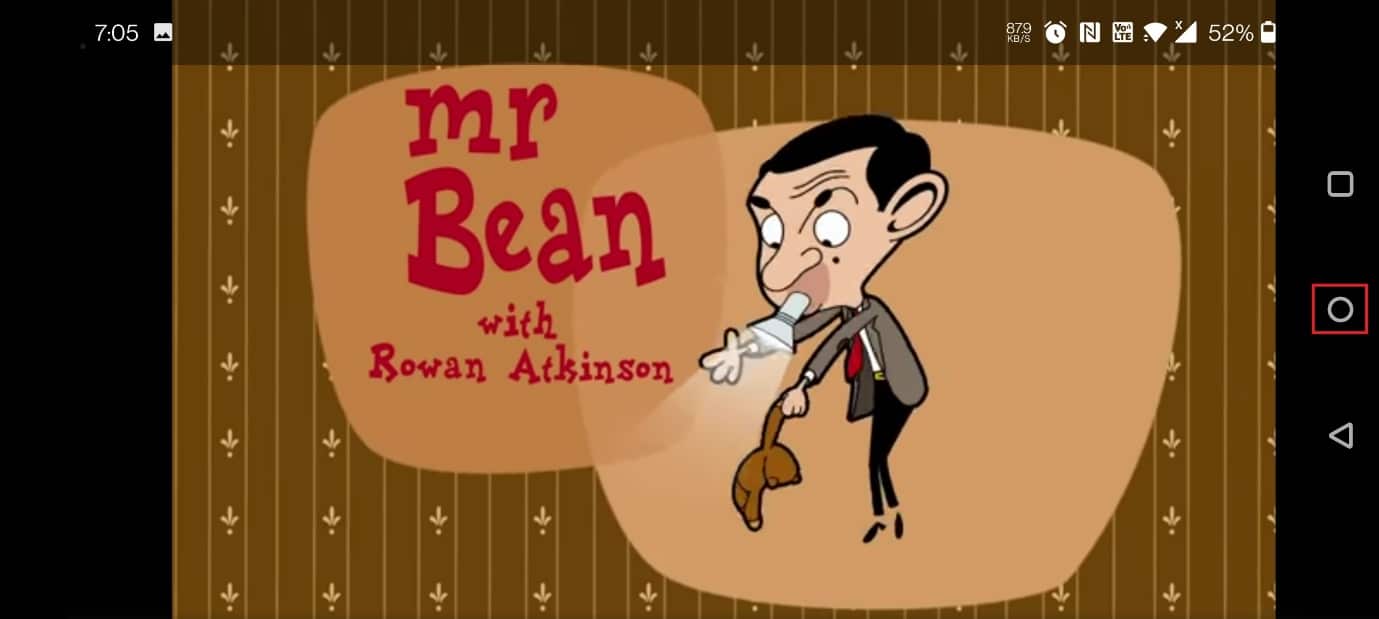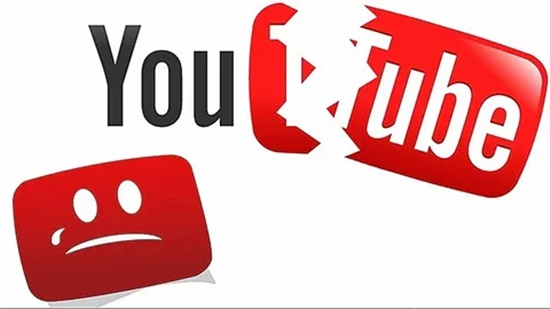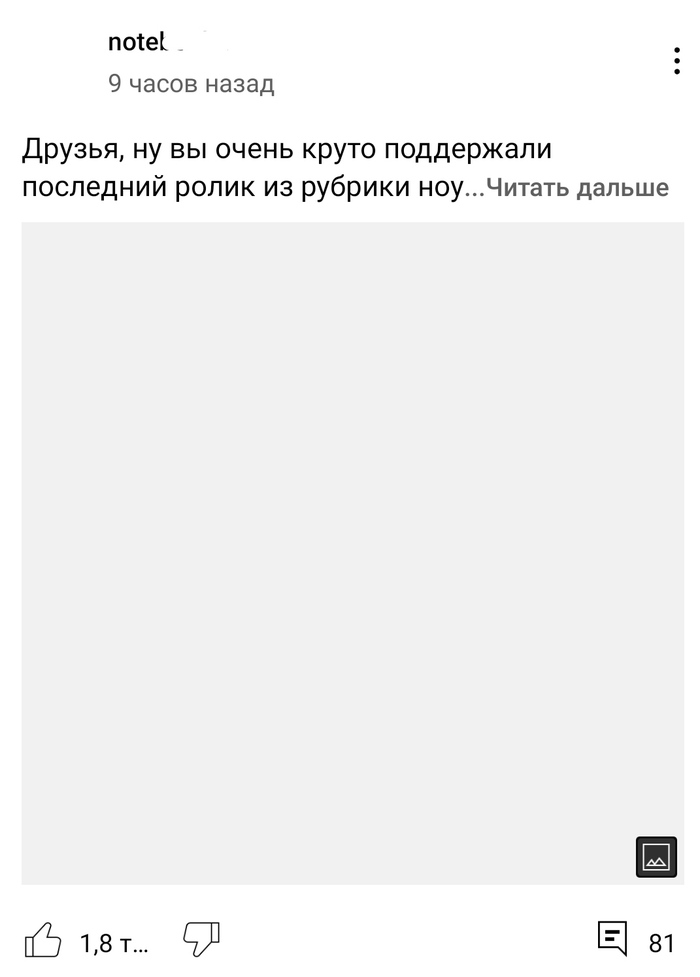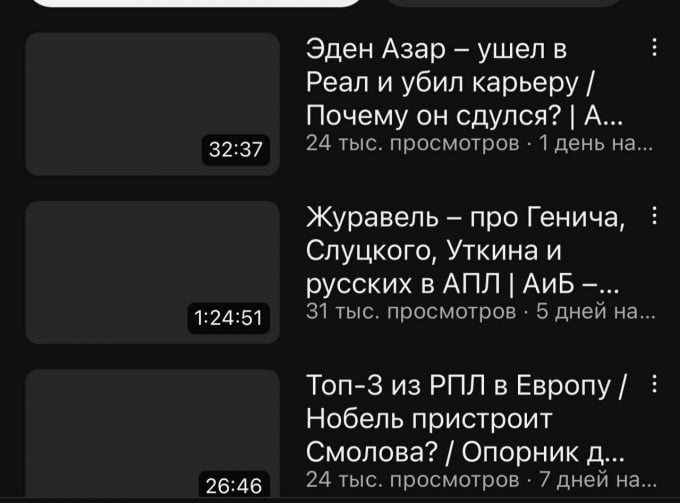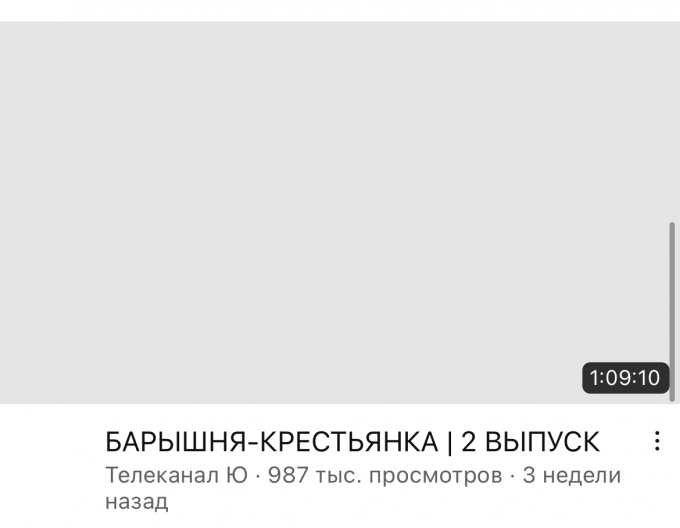Смартфоны заменяют настольные компьютеры, особенно для развлечений и просмотра видео на YouTube. Война за настольные компьютеры началась с телефонов Android в режиме разделенного экрана, а затем и с функцией «картинка в картинке» (PIP). YouTube также поддерживает режим «картинка в картинке». С другой стороны, PIP может не работать на вас. Некоторые пользователи сталкиваются с проблемой неработающей картинки на YouTube. Прочтите эту статью, чтобы исправить проблему с прекращением работы YouTube «картинка в картинке».
Прежде чем мы перейдем к способам устранения проблемы с прекращением работы YouTube «картинка в картинке», помните, что режим «картинка в картинке» является либо функцией премиум-класса/YouTube Red, либо доступен только в определенных странах, например в США. Несколько причин, которые могут вызвать указанную проблему, перечислены ниже:
- Из-за ограничений жестов или географических ограничений функция «картинка в картинке» на YouTube может не работать.
- Сторонние пусковые установки также были виноваты в возникшей проблеме.
- Параметр «картинка в картинке» в настройках YouTube иногда отключался.
- Кроме того, некоторые типы видео с музыкой, защищенной авторскими правами, могут быть несовместимы с указанным режимом.
В этом посте мы описали несколько процедур устранения неполадок, которые помогут вам решить эту проблему навсегда.
Примечание. Поскольку у смартфонов разные параметры настроек, и поэтому они различаются от производителя к производителю, убедитесь, что вы установили правильные настройки, прежде чем изменять их. Указанные шаги были выполнены на Moto G5s Plus.
Способ 1: перезагрузить устройство
Проблема с прекращением работы YouTube «картинка в картинке» может быть вызвана кратковременной ошибкой подключения телефона или компонентов приложения. Перезагрузка телефона решит проблему с неработающей картинкой на YouTube. Вот как вы это делаете.
1. Чтобы выключить телефон, нажмите и удерживайте кнопку питания, пока не появится меню питания, затем нажмите «Перезагрузить».
2. Подождите, пока ваш телефон полностью не выключится, прежде чем включать его снова.
Способ 2: Подпишитесь на YouTube Premium
Несмотря на то, что это должно быть самоочевидным, вы будете шокированы тем, как много пользователей не знают об этом. Для воспроизведения YouTube в фоновом режиме или использования функции «Картинка в картинке» требуется подписка YouTube Premium.
- Чтобы включить режим PiP на iPhone, вы должны оплатить YouTube Premium через браузер или мобильное приложение.
- Режим PiP может стать доступным для всех пользователей в будущем. Однако теперь он доступен только подписчикам Premium.
- В Соединенных Штатах членство стоит 11,99 долларов в месяц.
- Вы можете пользоваться YouTube без рекламы, неограниченной загрузкой видео, фоновым воспроизведением видео и подпиской на YouTube Music с YouTube Premium.
Способ 3: включить функцию «картинка в картинке»
Функциональность еще не была широко реализована на YouTube. Крайне важно, чтобы режим «картинка в картинке» для YouTube был включен на YouTube, а настройки вашего телефона работали правильно. В этом случае для решения этой проблемы может быть достаточно вручную активировать опцию «картинка в картинке» в настройках YouTube и настройках вашего телефона.
Вариант I: через приложение YouTube
1. Откройте приложение YouTube.
2. Нажмите на значок профиля пользователя.
3. Затем нажмите «Настройки».
4. Нажмите «Общие».
5. Включите переключатель для параметра «Картинка в картинке».
Вариант II: через настройки
1. Откройте настройки телефона.
2. Нажмите Приложения и уведомления.
3. Затем нажмите «Дополнительно».
4. Затем нажмите «Специальный доступ к приложению».
5. Теперь нажмите «Картинка в картинке».
6. Затем нажмите на YouTube.
7. Затем включите переключатель «Разрешить картинку в картинке».
Способ 4: обновить приложение YouTube
Приложение YouTube регулярно обновляется, добавляя новые функции и устраняя существующие ошибки. Эта проблема может возникнуть, если вы используете старую версию приложения YouTube. В этом случае обновление программы до самой последней сборки может решить проблему с изображением в режиме изображения.
1. Откройте магазин Google Play.
2. Найдите YouTube в строке поиска.
3А. Если доступно обновление, нажмите кнопку «Обновить».
3Б. Если обновление недоступно, перейдите к следующему способу.
Способ 5: очистить кеш приложения YouTube
Кэш используется приложением YouTube для повышения эффективности и удобства пользователей. Эта ошибка может возникнуть, если кэш приложения YouTube неисправен. Очистка кеша на YouTube также может помочь вам решить проблемы, когда приложение испытывает технические трудности. Выполните следующие шаги:
1. Выйдите из приложения YouTube.
2. Откройте настройки телефона.
3. Нажмите «Приложения и уведомления».
4. Нажмите на YouTube.
5. Нажмите кнопку «Принудительная остановка».
Примечание. Подтвердите запрос на принудительную остановку приложения YouTube, если таковой имеется.
6. Нажмите «Хранилище».
7. Затем нажмите на кнопку ОЧИСТИТЬ КЭШ.
Примечание. Если проблема не устранена, повторите шаги 1–6 и коснитесь параметра «Очистить данные» в настройках хранилища YouTube.
Способ 6: воспроизведение видео в портретном режиме
Режим «картинка в картинке» должен работать в ландшафтном режиме. Если вы попытаетесь использовать его в портретном режиме в режиме изображения, он может не работать. Переключение в ландшафтный режим может решить проблему с прекращением работы YouTube «картинка в картинке» в этой ситуации.
1. Откройте приложение YouTube и начните просмотр видео.
2. Нажмите кнопку «Домой» (или аналогичную), чтобы перевести изображение в режим изображения, сохраняя при этом фильм в портретном/вертикальном режиме.
Способ 7: изменить местоположение
«Картинка в картинке» — это функция подписки YouTube, которая может быть доступна или недоступна во всех регионах (например, в США). Если ваш регион в настройках YouTube настроен на страну, где YouTube не разрешает функцию «картинка в картинке», вы можете заметить, что проблема с картинкой в картинке на YouTube не работает. Изменение вашего местоположения на регион, где YouTube поддерживает режим «картинка в картинке», может решить проблему в этом сценарии.
1. Запустите приложение YouTube.
2. Нажмите на значок профиля пользователя.
3. Затем нажмите «Настройки».
4. Нажмите «Общие».
5. Теперь нажмите «Местоположение».
6. Выберите из списка стран страну, в которой поддерживается функция «картинка в картинке», например США.
7. Теперь перезагрузите телефон.
Примечание. Если проблема не устранена, попробуйте использовать VPN для подключения к стране, которая поддерживает функцию «картинка в картинке». Просто загрузите надежное программное обеспечение VPN для Android из Play Store, установите местоположение в США, а затем используйте приложение YouTube.
Способ 8: переключиться на другую учетную запись YouTube
Режим «картинка в картинке» может не работать из-за временного сбоя в вашей учетной записи Gmail, но вы можете исправить это, переключившись на другую учетную запись YouTube.
1. Запустите приложение YouTube.
2. Нажмите на изображение профиля в правом верхнем углу.
3. После этого нажмите на стрелку рядом с вашим именем.
4. Выберите учетную запись, с которой вы хотите войти.
5. Теперь перезапустите приложение YouTube.
Способ 9: отключить элементы управления жестами
Чтобы использовать изображение приложения YouTube в режиме изображения, пользователь должен сначала нажать кнопку «Домой». Однако при включенном управлении жестами кнопки «Домой» нет. В этом случае решением может быть отключение жестов.
Примечание. Параметр «Жесты» будет доступен в настройках других мобильных моделей.
1. Откройте приложение Moto на своем устройстве.
2. Нажмите «Действия Moto».
3. Отключите переключатель для однокнопочной навигации.
Способ 10: используйте браузер Chrome
Если ничего не работает, то либо потому, что ваш телефон не поддерживает эту функцию, либо проблема связана с YouTube. Вы можете использовать браузер Chrome на своем телефоне для выполнения функций в этом сценарии. Google Chrome поддерживает PIP для всех видео. Точно так же видео с YouTube можно воспроизводить в режиме PIP. Вот что вы должны сделать, чтобы достичь своей цели:
1. В настройках телефона включите режим «картинка в картинке», как описано в Способе 3 для YouTube.
2. Запустите браузер Chrome.
3. Найдите YouTube в поле поиска.
4. Коснитесь значка гамбургера и коснитесь Desktop Site в раскрывающемся меню.
5. Теперь нажмите и удерживайте первый результат YouTube и нажмите «Открыть в новой вкладке в группе».
6. Затем перейдите на вкладку, где открыт YouTube.
7. Теперь воспроизведите видео и нажмите на полноэкранный режим.
8. Проведите пальцем по экрану сверху и нажмите кнопку «Домой», чтобы получить изображение в режиме изображения.
***
Мы надеемся, что вы нашли эту информацию полезной и смогли решить проблему с неработающей картинкой на YouTube. Пожалуйста, дайте нам знать, какая техника была наиболее полезной для вас. Пожалуйста, используйте форму ниже, если у вас есть какие-либо вопросы или комментарии.
Обновлено Июнь 2023: перестаньте получать сообщения об ошибках и замедлите работу вашей системы с помощью нашего инструмента оптимизации. Получить сейчас в эту ссылку
- Скачайте и установите инструмент для ремонта здесь.
- Пусть он просканирует ваш компьютер.
- Затем инструмент почини свой компьютер.

Режим «картинка в картинке» YouTube не работает на Android/iOS? Не волнуйтесь, мы готовы исправить все проблемы, чтобы вы снова могли наслаждаться режимом PiP. В этом руководстве вы узнаете, как исправить режим YouTube PiP, который не работает на вашем устройстве.
Что приводит к сбою YouTube Picture In Picture?
- Кэш приложения YouTube поврежден.
- Вы используете устаревшую версию приложения YouTube.
- Ошибка, о которой мы говорим, может возникнуть, если вы используете сторонний лаунчер.
- Для вашего региона в настройках YouTube указана страна, которая не поддерживает функцию YouTube «Картинка в картинке».
Обновление за июнь 2023 г .:
Теперь вы можете предотвратить проблемы с ПК с помощью этого инструмента, например, защитить вас от потери файлов и вредоносных программ. Кроме того, это отличный способ оптимизировать ваш компьютер для достижения максимальной производительности. Программа с легкостью исправляет типичные ошибки, которые могут возникнуть в системах Windows — нет необходимости часами искать и устранять неполадки, если у вас под рукой есть идеальное решение:
- Шаг 1: Скачать PC Repair & Optimizer Tool (Windows 10, 8, 7, XP, Vista — Microsoft Gold Certified).
- Шаг 2: Нажмите «Начать сканирование”, Чтобы найти проблемы реестра Windows, которые могут вызывать проблемы с ПК.
- Шаг 3: Нажмите «Починить все», Чтобы исправить все проблемы.
Очистите кеш и данные приложения
- Откройте настройки на вашем Android-устройстве.
- Коснитесь Приложения.
- Найдите и откройте приложение YouTube.
- Коснитесь Память.
- Нажмите Очистить кеш.
- Затем нажмите «Очистить данные». Нажмите «Очистить данные» для подтверждения.
- Закройте настройки.
- Перезапустите приложение YouTube и убедитесь, что режим PiP работает.
Включить PiP с VPN
- Загрузите любой VPN-клиент для своего Android-устройства.
- Откройте VPN и подключитесь к серверу в США.
- Откройте YouTube и нажмите на свой профиль.
- Выберите «Настройки».
- Нажмите «Местоположение» и выберите США.
- Вернитесь на домашнюю страницу YouTube и воспроизведите любое видео.
- Нажмите кнопку «Домой» и вуаля, PiP должен работать.
Использование настольной версии YouTube
- Откройте Chrome на своем телефоне Android.
- Введите YouTube.com и нажмите кнопку «Перейти».
- Нажмите на три точки в правом верхнем углу.
- Активируйте страницу рабочего стола. Страница обновится и отобразит версию для ПК в вашем браузере.
- Теперь откройте видео, которое вы хотите посмотреть в режиме PiP.
- Переключиться в полноэкранный режим.
- Когда видео начнет воспроизводиться, нажмите кнопку «Домой».
Совет экспертов: Этот инструмент восстановления сканирует репозитории и заменяет поврежденные или отсутствующие файлы, если ни один из этих методов не сработал. Это хорошо работает в большинстве случаев, когда проблема связана с повреждением системы. Этот инструмент также оптимизирует вашу систему, чтобы максимизировать производительность. Его можно скачать по Щелчок Здесь
Часто задаваемые вопросы
Возможно, возникла временная проблема с вашей учетной записью Gmail, поэтому режим PIP не работает, но вы можете решить эту проблему, переключившись на другую учетную запись YouTube. Чтобы переключиться на другую учетную запись YouTube, просто откройте приложение YouTube -> перейдите к значку профиля пользователя -> смените учетную запись -> щелкните другие учетные записи.
Кэш приложения YouTube поврежден. Вы также используете устаревшую версию приложения YouTube.
- Откройте настройки на вашем Android-устройстве.
- Коснитесь Приложения.
- Найдите и откройте приложение YouTube.
- Коснитесь Память.
- Нажмите Очистить кеш.
- Затем нажмите «Очистить данные». Нажмите «Очистить данные» для подтверждения.
- Закройте настройки.
- Перезапустите приложение YouTube и убедитесь, что режим PiP работает.
Сообщение Просмотров: 375
Картинка в картинке YouTube может не работать из-за управления жестами или географических ограничений. Более того, обсуждаемую ошибку вызывали сторонние программы запуска. Для некоторых пользователей функция «картинка в картинке» работала, но без каких-либо элементов управления (без паузы, без настроек звука и т. Д.). В некоторых случаях опция «картинка в картинке» в настройках YouTube была отключена.
Картинка в картинке YouTube
Прежде чем перейти к решениям по устранению проблемы с изображением в изображении на YouTube, имейте в виду, что режим изображения в картинке является премиальной функцией / YouTube Red или доступен в некоторых конкретных странах, таких как США, поэтому убедитесь, что либо вы пользователь YouTube Red или в настоящее время проживает в стране, где изображение в режиме изображения поддерживается YouTube. Кроме того, указанный режим может не работать с некоторыми типами видео, на которые есть авторские права на музыку.
Примечание. Режим «Картинка в картинке» YouTube в настоящее время доступен только для подписчиков Premium YouTube.
Решение 1. Перезагрузите телефон
Проблема с изображением в картинке может быть результатом временного сбоя связи или модулей приложений вашего телефона. Глюк можно устранить, перезагрузив телефон.
- Нажимайте кнопку питания на телефоне, пока не отобразится меню питания, а затем нажмите «Выключить».
- Теперь подождите, пока ваш телефон полностью выключится, а затем включите его.
- После перезапуска проверьте, нормально ли работает YouTube «картинка в картинке».
Для правильной работы режима изображения в режиме изображения для YouTube важно, чтобы указанная функция была включена в настройках YouTube и в настройках вашего телефона. В этом сценарии включение параметра «Картинка в картинке» вручную в настройках YouTube и в настройках вашего телефона может решить проблему.
- Запустите Настройки вашего телефона и откройте Диспетчер приложений или Приложения.
Откройте приложения вашего телефона
- Теперь нажмите кнопку «Еще» (в нижней или верхней части экрана) и откройте «Настроить приложения».
Откройте меню настройки приложений
- Теперь нажмите «Специальный доступ», а затем нажмите «Картинка в картинке».
Откройте настройки приложений со специальным доступом
- Затем включите функцию «Картинка в картинке» для YouTube, установив переключатель в положение «включено».
Разрешить «Картинка в картинке» в настройках вашего телефона для YouTube
- Теперь запустите приложение YouTube и нажмите значок профиля пользователя.
- Затем откройте «Настройки» и нажмите «Общие».
- Теперь включите режим «картинка в картинке», переключив переключатель в положение «включено», а затем проверьте, решена ли проблема «картинка в картинке».
Включить функцию «Картинка в картинке» на YouTube
- Если нет, воспроизведите видео и проведите пальцем вниз, чтобы открыть панель уведомлений. Теперь нажмите «Настройки» и проверьте, нормально ли работает картинка в картинке для YouTube.
Решение 3. Переключитесь на другую учетную запись YouTube
Проблема с изображением в картинке может быть результатом временного сбоя в аккаунте YouTube. Глюк можно преодолеть, переключившись на другой аккаунт YouTube.
- Запустите приложение YouTube и нажмите значок профиля пользователя.
- Теперь нажмите на Сменить учетную запись, а затем нажмите на другую учетную запись (возможно, вам придется добавить другую учетную запись).
Сменить аккаунт в приложении YouTube
- Теперь перезапустите приложение YouTube и проверьте, нормально ли оно работает.
Решение 4. Воспроизведите видео в портретном режиме на YouTube
Режим «Картинка в картинке» предназначен для работы в ландшафтном режиме. Изображение в режиме изображения может не работать, если вы пытаетесь использовать его в портретном режиме. В этом случае переключение в альбомный режим может решить проблему.
- Запустите приложение YouTube и воспроизведите видео.
- Удерживая видео в портретном / вертикальном режиме, нажмите кнопку «Домой» (или используйте аналогичную опцию, чтобы вывести изображение в режиме изображения), а затем проверьте, нормально ли работает YouTube «картинка в картинке».
Решение 5. Отключите управление жестами (или используйте трехкнопочную навигацию) на вашем телефоне
Пользователь должен нажать кнопку «Домой» (во время воспроизведения видео), чтобы использовать изображение в режиме изображения приложения YouTube. Но при включении управления жестами кнопка «Домой» отсутствует. В этом случае отключение жестов (или использование 2- или 3-кнопочной навигации) может решить проблему.
- Запустите настройки вашего телефона и откройте систему.
- Теперь нажмите «Жесты», а затем нажмите «Системная навигация».
Открыть настройки жестов
- Теперь включите опцию 3-кнопочной навигации (или 2-кнопочной навигации в соответствии с вашими требованиями), а затем проверьте, решена ли проблема с изображением в картинке.
Включить 3-кнопочную навигацию
- Если нет, то воспроизведите видео и коснитесь нижнего правого угла экрана (где обычно отображается экран «картинка в картинке»), чтобы проверить, отображается ли экран «картинка в картинке», и устранить ошибку.
Нажмите в правом нижнем углу экрана
- Если нет, воспроизведите видео и быстро нажмите (4–5 раз) на кнопку «Назад», чтобы проверить, складывается ли панель кнопок и отображается ли экран «картинка в картинке», чтобы проблема была решена.
Решение 6. Измените местоположение в настройках YouTube на страну с поддержкой изображения в картинке
Картинка в картинке — это премиум-функция YouTube или работает только в некоторых странах (например, в США). Вы можете столкнуться с данной ошибкой, если для вашего региона в настройках YouTube выбрана страна, в которой функция «картинка в картинке» не поддерживается YouTube. В этом случае установка региона, в котором изображение в режиме изображения поддерживается YouTube, может решить проблему.
- Запустите приложение YouTube и нажмите на значок профиля пользователя (в правом верхнем углу экрана).
- Теперь откройте «Настройки» и нажмите «Общие».
- Теперь нажмите «Местоположение», а затем в списке стран измените местоположение на страну «картинка в картинке», поддерживаемую YouTube.
Изменить местоположение в настройках YouTube
- Теперь перезагрузите телефон и после перезагрузки проверьте, решена ли проблема.
- Если нет, попробуйте использовать VPN и подключиться к стране, в которой поддерживается картинка в картинке (это важно для пользователей, которые побывали в стране, где эта функция не поддерживается YouTube). Затем проверьте, решена ли проблема с изображением в картинке.
Решение 7. Вернитесь к стандартной программе запуска вашего телефона
Пользователи, как правило, используют разные сторонние программы запуска в зависимости от их удовлетворения. Но последние версии Android ограничивают работу этих программ запуска некоторыми функциями, такими как управление жестами, режим изображения в картинке и т. Д. Таким образом, вы можете столкнуться с обсуждаемой ошибкой, если используете стороннюю программу запуска. В этом контексте возврат к стандартной программе запуска может решить проблему.
- Запустите настройки вашего телефона и откройте его Application Manager или Apps.
- Теперь нажмите кнопку «Еще» (обычно в нижней или правой части экрана), а затем нажмите «Настроить приложения».
- Теперь в разделе по умолчанию нажмите на «Домашнее приложение», а затем измените его на стандартную пусковую установку.
Вернуться к стандартной пусковой установке
- Затем перезагрузите телефон и после перезагрузки проверьте, решена ли проблема «картинка в картинке» для YouTube.
Решение 8. Обновите приложение YouTube до последней сборки
Приложение YouTube регулярно обновляется, чтобы добавить новые функции и исправить известные ошибки. Вы можете столкнуться с данной ошибкой, если используете устаревшую версию приложения YouTube. В этом контексте обновление приложения до последней сборки может решить проблему с изображением в режиме изображения.
- Запустите Google Play Store и откройте его меню (нажав на гамбургер-меню).
- Затем откройте «Мои приложения и игры» и перейдите на вкладку «Установленные».
- Теперь нажмите на YouTube, а затем нажмите на кнопку «Обновить» (если обновление доступно).
Обновление приложения YouTube
- После обновления приложения проверьте, нормально ли работает YouTube.
- Если нет, то воспроизведите видео и используйте разделенный экран (между YouTube и другим приложением). Затем переключите приложение YouTube в полноэкранный режим и проверьте, нормально ли работает YouTube.
Решение 9. Очистите кеш приложения YouTube
Приложение YouTube использует кеш для увеличения скорости и удобства работы пользователей. Вы можете столкнуться с данной ошибкой, если кеш приложения YouTube поврежден. В этом контексте очистка кеша приложения YouTube может решить проблему.
- Выйдите из приложения YouTube и запустите Настройки вашего телефона.
- Теперь откройте Диспетчер приложений / Приложения и нажмите YouTube.
Доступ к приложению YouTube
- Теперь нажмите кнопку «Принудительный останов», а затем подтвердите принудительную остановку приложения YouTube.
- Затем нажмите «Хранилище» и нажмите кнопку «Очистить кеш».
Принудительно остановите приложение YouTube и откройте настройки его хранилища
- Теперь проверьте, нормально ли работает YouTube.
- Если нет, повторите шаги с 1 по 5, а затем в настройках хранилища YouTube нажмите кнопку «Очистить данные».
Очистить кеш и данные приложения YouTube
- Теперь подтвердите удаление данных (возможно, вам придется повторно ввести имя пользователя и пароль), а затем проверьте, нормально ли работает приложение YouTube.
- Если нет, то воспроизведите видео и нажмите на значок «Поделиться». Теперь, не делясь видео, вернитесь к видео и проверьте, вернулась ли функция «картинка в картинке».
Решение 10. Сотрите кеш-раздел на телефоне
ОС Android использует раздел кеша, чтобы ускорить работу и улучшить взаимодействие с пользователем. Если раздел кэша поврежден или хранится неверная информация, изображение в режиме изображения будет работать неправильно. В этом случае очистка раздела кеша может решить проблему.
- Сотрите раздел кеша вашего телефона.
- Теперь проверьте, работает ли изображение в режиме изображения в приложении YouTube.
Решение 11. Используйте браузер Chrome на вашем телефоне
Если вам ничего не помогло, то либо ваш телефон не поддерживает эту функцию, либо само приложение YouTube создает проблему. В этом случае вы можете использовать браузер Chrome вашего телефона для достижения этой функциональности.
- Включите опцию «картинка в картинке» в настройках вашего телефона для браузера Chrome (как описано для YouTube в решении 2).
- Запустите браузер Chrome на вашем телефоне и в строке поиска найдите YouTube.
- Теперь нажмите на 3 вертикальных эллипса (в правом верхнем углу экрана), а затем установите флажок Desktop Site.
Откройте сайт YouTube для ПК в другой вкладке
- Теперь нажмите и удерживайте результат YouTube (обычно первый), а затем нажмите «Открыть в новой вкладке».
- Затем переключитесь на вкладку, на которой открыт YouTube, и если это мобильный сайт YouTube, откройте его на Desktop Site (шаг 2).
- Теперь воспроизведите видео и проверьте, есть ли у вас функция «картинка в картинке» для YouTube.
Если у вас ничего не сработало, попробуйте YouTube на другом устройстве или используйте стороннее приложение, чтобы реализовать функцию «картинка в картинке» YouTube.
По сравнению со смартфонами, компьютеры обладают большими преимуществами, если встает вопрос, связанный с многозадачностью. Но все меняется, и мобильные телефоны обещают стать достойной сменой ПК, в первую очередь – в просмотрах видеоматериалов. Разногласия в пользовании устройствами появились с того момента, как андроидные телефоны обзавелись режимом PipP – картинка в картинке, обеспечивающем одновременный просмотр материала и проверку остальных приложений. К сожалению, часто возникают нарекания, что не работает картинка в картинке в YouTube, и сегодня разберемся, как поступают в подобных ситуациях.
Условия, обеспечивающие работу режима
Чтобы активировать режим на Андроиде, удостоверьтесь, что мобильник отвечает определенным критериям.
В первую очередь, устройство должно работать минимум на 8.0 Oreo, иначе PiP поддерживаться не будет.
Кроме того, рассматриваемый функционал сегодня доступен в Америке, а раньше вообще ограничивался подпиской Ютуб Премиум.
PiP не работает
Если требования, перечисленные выше, соблюдены, но режим не срабатывает, удостоверьтесь, что у вас эксплуатируется актуальная ютубовская версия, при необходимости выполните ее обновление. После этого попытайтесь почистить кэш приложения, проверьте правильность настроек режима.
Ниже приводим алгоритмы всех необходимых действий.
Чистим кэш
Выполняем процедуру, если не работает ютуб «картинка в картинке»:
- входим на устройстве в раздел с настройками, поочередно выбираем пункты «приложения и уведомления» — «диспетчер приложений» — «установленные приложения». Обращаем внимание, что функция может варьироваться с учетом модели устройства. Выбираем вариант, доступный для эксплуатируемого смартфона;
- в подразделе «все приложения» кликаем по «youtube», потом жмем по хранилищу;
- используем клавишу «почистить кэш», затем выполняем перезагрузку телефона.
После перечисленных манипуляций у вас должно получиться вывести картинку с YouTube поверх основного дисплея.
Нельзя нажимать клавиши «очистка данных» — «хранилище», потому что вы совершите выход из ютубовского приложения и удалите весь видеоматериал, загруженный в телефон.
Чистка кэша избавляет от временных файлов, важную информацию не затрагивает.
Активируем режим
Разберемся, как включить картинку в картинке на ютубе. Напомним, что установка режима возможна в телефонных настройках и непосредственно через приложение. Несмотря на то, что опция активирована по умолчанию, иногда она непреднамеренно выключается.
Это условие рекомендуется проверить в первую очередь, для чего выполняются определенные манипуляции.
Через настройки смартфона
Итак, если на ютубе перестала работать данная функция, следует:
- открыть андроидные настройки, войти в раздел «приложения/уведомления», кликнуть по кнопке «дополнительно»;
- жмем «доступ к специальному приложению», потом – «картинка в картинке»;
- выбираем «ютуб», передвигаем ползунок в положение «разрешить картинку в картинке»;
- в качестве продолжения действий попробуйте нажать и удержать ютубовский значок на дисплее, после этого используйте знак «я». Вы окажетесь на информационном экране без дополнительных переходов. Жмите «дополнительно» — «картинка в картинке» и включите режим.
Через приложение
Как еще можно наложить картинку на экран в ютубе? Для этого активируем приложение, кликаем профильное изображение, входим в раздел «настройки», выбираем пункт «общие». Проверяем, в каком положении находится переключатель. Для нормальной работы он должен быть включен.
Отключаем опцию
Когда по определенным причинам требуется выключить режим на мобильном устройстве или ПК, выполняем знакомый алгоритм действий, только ползунок перемещаем в соответствующее положение.
Как пользуются режимом
Когда мы узнали, как активировать или отключить картинку в картинке, разберемся с принципами работы этого режима:
- просматривая в ютубе видеоролик, кликните по клавише «домой», и опция заработает;
- два раза нажмите на плеер, и перед вами полностью откроется экран. Есть второй способ – кликнуть по плееру один раз и нажать центральный значок, обозначающий полномасштабный режим;
- для смены положения перетащите окошко видео;
- пользуйтесь экранными навигационными кнопками, включая воспроизведение, паузу, перемотку в нужную сторону;
- экранной клавишей закройте окошко PiP, либо переместите его вниз.
Заключение
Несмотря на то, что режим доступен для американцев, им можно воспользоваться в любом регионе. Работает это через мобильный браузер или VPN.
Нет картинок Ютуб
РКН потребовал удалить Tor Browser из Google Play
Роскомнадзор считает, что Tor Browser распространяет запрещенную информацию.
Авито блокирует аккаунт, подтвержденный через госуслуги
Ранее мне было отказано в восстановлении аккаунта даже после проверки на видео. В связи с отсутствием альтернативы, был вынужден отправить им фото паспорта. Фото приняли на проверку, после этого снова вынудили крутить головой в камеру смартфона. Через 5 минут после проверки мне отказали в восстановлении профиля, объясняя свой отказ тем, что паспорт мой ненастоящий, а «Человек на фото уже проходил проверку в другом профиле». Хотя представители Авито утверждают на каждом углу, что фото пользователей нигде не хранится. Биометрию они все-таки собирают.
Я решил идти до конца уже принципиально, ведь оставалась еще возможность подтверждения через Госуслуги. Для создания нового профиля был заведен новый чистый номер, на смартфон установлено приложение Госключ. Все прошло успешно, Авито сообщило о подтверждении профиля через Госуслуги. Подаю объявление и, мелкая барабанная дробь.
правильно, просят покрутить башкой в камеру. Далее блокировка и «Человек на фото уже проходил проверку в другом профиле».
Хотелось бы получить развернутый ответ от Авито, именно развернутый, а не эти тупые шаблонные фразы.
Как вообще поступать в данной ситуации? В Роскомнадзор ранее уже писал, но ответа еще нет, но думаю толку от них мало будет — такие же стандартные шаблоны.
Кидалово от Авито уже изрядно нервирует — получается теперь у них есть все данные обо мне, а я нихера не получил.
Как вернуть картинки в Ютуб
Начиная с 22 апреля 2022 года у всех YouTube каналов при их просмотре через российский интернет пропали аватарки,картинки в постах (сообщества) и главное исчезло оформление каналов.
Пользователям из России стал недоступен просмотр всех картинок на всех Ютуб-каналах в Российской Федерации, и это не работает как со смартфона так и телевизоров на Smart TV, в том числе и на компьютерах/ноутбуках
Не работающая шапка ютуб канала
За загрузку картинок: в постах, аватаров, и шапок: Отвечает поддомен: yt3.ggpht.com и этот поддомен не работает на территории Российской Федерации: а соотвественно никаких иконок в ютубе не будет.
Шапка ютуб канала
Если картинки у вас работают, вероятно они сохранились в кэше браузера, при очистки кэша они пропадут.
Как вернуть отображение картинок/аватаров/шапок в YouTube
Картинки на ютубе не отображаются
Итак вот мы пришли к тому для чего писалась статья: Как вернуть отображение всех картинок на видеохостинги ютуб в 2022 году, тут все банально просто нам потребуется:
- Устанавливаем любое надежное VPN — расширение для вашего браузера Chrome (если другой браузер, ищите в их магазинах) — > после чего активируем его в Google Chromeэто иконка мозайки наверху(расширение) в других браузера это может быть в другом месте,но обычно все расширение браузера показывают вверху справа или слева на панели.
Как мы можем с вами заметить: при включение VPN — аватарки/шапки/и картинки в постах сообщества начинают нормально отображаться.
Работающий дизайн канала ютуб
Также начинает корректно работать и дизайн каналов: Хочу заметить, что при включение VPN включается также и вся реклама на каналах у которых есть монетизация, правда реклама будет исключительно на всех языках (кроме русского языка) будет конечно смешно, увидеть рекламу испанского шампуня на русском канале смешарики, но пока что реклама работает именно так.
Как вернуть отображение картинок ютуб с телефона?

Чтобы вернуть отображение всех картинок на ютуб — каналах со смартфона в официальном приложение YouTube: вам также как и на компьютере необходимо установить из Google Play/App Store надежное VPN приложение и включить его на вашем смартфоне
Обратите внимание: на смартфонах при включенном VPN также начнет работать вся реклама на монетизируемых каналах

Вот как мы видим: при включение VPN на смартфонах снова начинает все работать как и прежде, остаталось только вам найти: повторюсь надежный и быстрый vpn (можете купить)
Если вы живите на территории другого государства, и используете не Российского сотового оператора, эти советы бесполезны так как вероятно у вас все корректно будет работать.
Не работает только на территории Российской Федерации
Если помог, поделись с другом, или оставь свое мнение в комментариях!
Причина не в вашем смартфоне.
Сбои YouTube в России – стандартная история. Весной 2022 года пользователи жаловались, что видеосервис не загружает обложки каналов и аватарки людей из комментариев. Вместо картинок бездушные знаки вопросов (или пустота). Если вы живете в России, эта проблема решается одним способом – включением VPN.
Но пользовательские аватарки – не самый важный элемент ютуба. Можно легко прожить без них. Гораздо хуже, когда YouTube не показывает превью роликов (как на конкретном канале, так и в общей ленте). Иногда от этих картинок зависит, кликнете ли вы на видео или пройдете мимо. И да, к сожалению, существует и такая проблема.
Обычно она проявляется, если вы заходите в приложение YouTube со смартфона. На месте красочных превью располагаются темно-серые или светло-серые квадраты. При этом иногда картинки загружаются, а иногда нет. Что же делать?
Во-первых, вы не одни. Не нужно искать причину в смартфоне. Как объяснил эксперт по продуктам YouTube, проблема связана с ограничениями в доступе к кэш-серверам. Как и в случае с аватарками пользователей, Роскомнадзор блокирует некоторые домены, влияющие на работу ютуба.
Во-вторых, иногда проблема решается перезагрузкой приложения, и картинки возвращаются, но это не железобетонный вариант. Поэтому тут вам придется либо терпеть, либо включать VPN, либо пересаживаться на браузерную версию.
С ютуба исчезли обложки каналов и аватарки пользователей. Роскомнадзор блокирует сервис?
Артемий Лебедев назвал дату, когда заблокируют YouTube. Сервису осталось недолго
Подписывайся на канал «Палача» в Telegram
Подписывайся на лучшие скидки и экономь вместе с нами